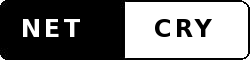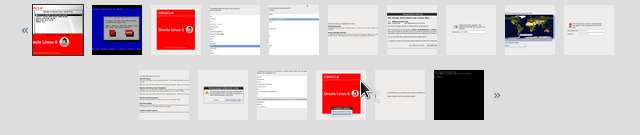Basisinstallation Oracle Linux 6 unter vSphere / ESX
Checkliste Voraussetzungen:
- VMware ESXi 5.0
- Oracle Linux 6.3 (OL6)
Notwendiges Wissen:
- Administration von Linux
Hardwareausstattung:
| Arbeitsspeicher | 2048MB |
| Festplatte OS | 10GB |
| Netzwerkarte | 1x |
| SCSI-Controller | Nummer 0 |
| CDROM | ISO Image OL6 |
| OS | Linux 64 Bit |
Warum Oracle Linux 6.3
Ein neue Eigenschaft von Oracle Linux 6.3 ist,
Bereitstellen der virtuellen Maschine
Es folgt ein Dialog für das Bereitstellen der virtuellen Maschine:
Installation Oracle Linux 6.3
Die virtuelle Maschine wird mit folgende Dialog installiert:
Nacharbeiten nach der Basisinstallation:
Update einspielen und Netzwerküberprüfung
Es erstes bringen wir das System auf den neusten Stand.
Sollte das Netzwerk noch nicht vorhanden sein, so können wir versuchen, mit DHCP uns die Schnittstelle eth0 zu aktivieren
#dhclient eth0
Man sollte die Einstellung für die Netzwerkarte überprüfen:
vi /etc/sysconfig/network-scripts/ifcfg-eth0
DEVICE=eth0
HWADDR=00:0C:29:2C:5A:15
TYPE=Ethernet
UUID=903a5950-39c2-4caa-a6a2-7384d701e924
ONBOOT=yes
NM_CONTROLLED=yes
BOOTPROTO=dhcp
Als root melden wir uns an das System und starten das update.
# yum update
X11 Minimal Installation
Für die Installation von Oracle wird X Window benötigt. Deshalb installieren wir das X Window System nach
# yum groupinstall "X Window System"
Zusätzliche Paket Screen und User Enviroment
# yum install screen
Screen ist ein sehr nützliches Tool für die Sitzung. Nach dem Abmelden beleiben die Sitzungen erhalten und beim nächsten Anmelden wir aufgenommen werden. Dafür sind zwei Anpassung im User Verzeichnis durchzuführen.
Hinweis: Screen mit nicht unter Technischen User wie Oracle, Grid User oder root konfigurieren, sondern einen Administator User anlegen:
cat ~/.screenrc
termcapinfo xterm|xterms|xs|rxvt ti@:te@
cat ~/.bashrc
export sitename=`hostname`
PS1='[ ${LOGNAME}@${sitename}: $PWD ]
> ';export PS1
PS2="Befehl komplettieren! >: "
else
/usr/bin/screen -X hardstatus
fi
VMWare Tools Installation
Es wird das Repository angepast:
/etc/yum.repos.d/VMWare-Tools.repo
echo -e "[vmware-tools]\n\
name=VMware Tools\n\
baseurl=http://packages.vmware.com/tools/esx/5.1latest/rhel6/\$basearch\n\
enabled=1\n\
gpgcheck=1\n\
gpgkey=http://packages.vmware.com/tools/keys/VMWARE-PACKAGING-GPG-RSA-KEY.pub\n" \
> /etc/yum.repos.d/VMWare-Tools.repo
Installation der VMware-Tools
yum install vmware-tools-esx-nox
Artikelaktionen